Lecke №2 - szimulálni asztal
Tehát, ha nem vagyunk sokkal ismerik 3ds Max megpróbálja tenni valamit egyszerű ebben a környezetben, mint például egy kis asztal. Ugyanakkor azt megtanulni az alapokat a tárgyak kezelése után jönnek létre. Ie megtanulják, hogyan kell módosítani őket mozgatni, másolni, és nem más hasznos dolog.
Térjünk át a leckét. Run 3d Max, ha már fut akkor létrehozhat egy új jelenetet kattintva menüpont File-> New vagy a Ctrl + N
Menj az ablakhoz, azzal a céllal, és kattintson a Teljes méret Viewport Toggle
bővíteni a kilátás az egész képernyőt.
A Create lapon
Válassza ki az elemet Geometry
A legördülő listából válassza Extended primitívek. Ennek eredményeként, akkor kap valami ilyesmit:
A következő volt a nevét a tárgyakat, hogy mi is létrehozhatunk, akkor válasszon ki egy ChamferCyl. Ez egy henger alakú, lekerekített élekkel.
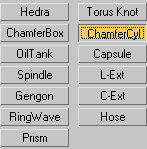
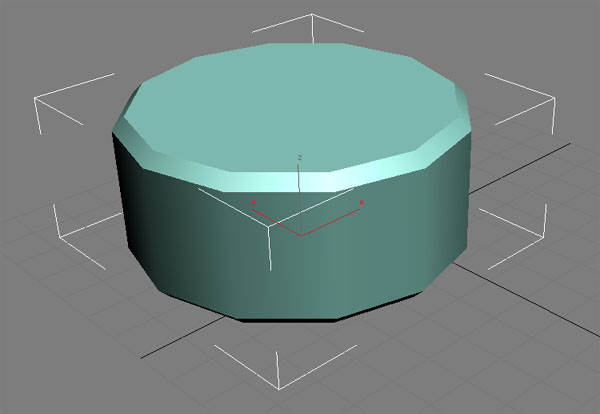
Néhányan talán csoda hoztunk létre egy henger, majd kapott egy kis szögletes sokszög. Az a tény, hogy az összes objektum háromdimenziós modellezés készült háromszögek, beleértve a hengert. Ha megnyomja az F4 gombot a billentyűzeten, 3d Max megmutatja nekik:
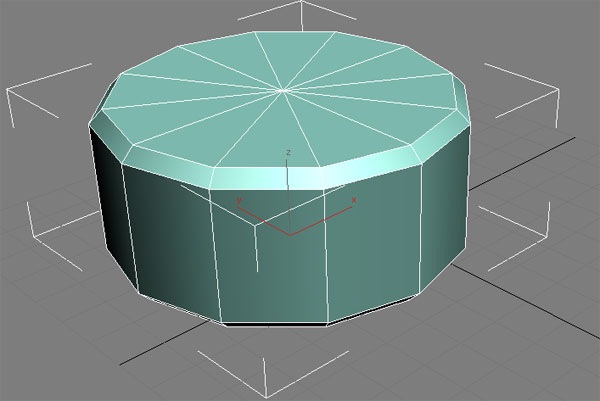
Van egy másik kérdés, hogy miért néhány arcot jelennek téglalap? Néhány szomszédos háromszögek (nevezik őket sokszögek) 3d Max egyesíti a quadok, és egyszerűen nem jelenne obscheyu oldalán a két háromszög.
Módja annak, hogy távolítsa el ezeket a fehér csíkok (hívjuk őket bordák) meg lehet ismételni az F4 gombbal. És ha megnyomjuk a gombot F3 csak élek hagyható:
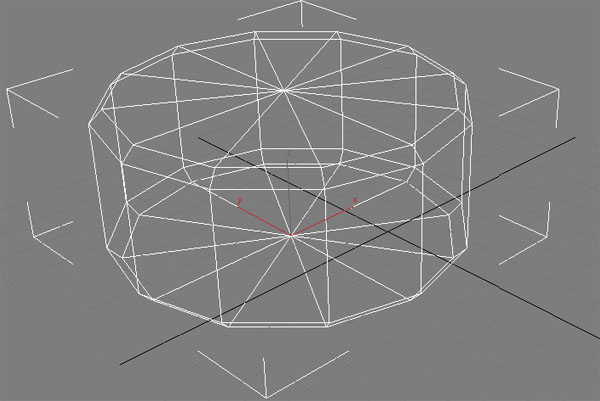
Return „töltse” színes a tárgy lehetséges megnyomásával az F3 billentyűt.
Tehát továbbra is létrehozni a táblázat tetején. A kezdéshez méretének meghatározásához. Ha a kiválasztás volt újraindítás, majd válassza ki a henger keresztül Objektumkijelölés eszközt
Kattintson a Modify fülre
Kezdjük a nevét, az alapértelmezett nevet felváltó «ChamferCyl01» mondani «Kryshka Stola»:
A földszinten található egy görgető paraméterek:
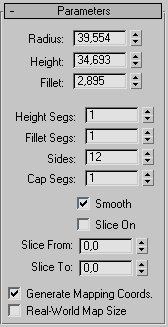
Itt és végzik a különböző szerkesztési objektum paramétereit. Módjának megváltoztatása terén lehet tekinteni, mint egy tárgy, és megváltoztatja az intuitív megértés miért felelős ezen a területen. Szerkesztés előtt tanácsot, hogy nyomja meg az F4 gomb, úgy, hogy az objektum széleit voltak láthatók. Most adja meg a mező értékeit, mivel az alábbiakban mutatjuk be:
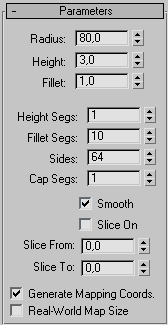
Ebben az esetben annak érdekében, hogy fontolja meg, hogy az előnye ennek a műszerfal:
tárgyalt az előző leckét.
Tehát miután mindannyian lehetőséget kapjon valamit, mint ez:
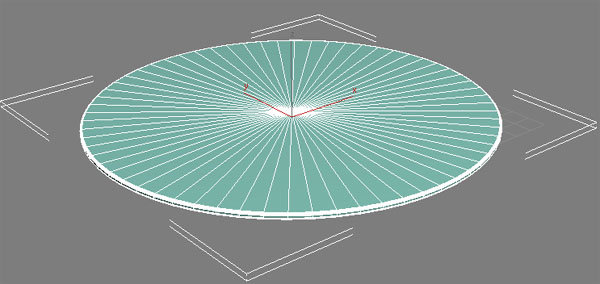
Most próbálja mozgatni a fedelet a megfelelő helyre, erre van egy eszköz kiválasztása és mozgatása:
Most észre, hogy megváltozott a három rúd sugárzik a központ a mi sapka:
Úgy fordult a három betű a nyíl X Y Z Ez tehát három tengely mentén, amely lehet mozgatni az objektumot. Ha lebeg a kurzor az X tengelyen azt mondják, hogy sárgával, az azt jelenti, hogy abban a pillanatban ez a tengely aktív és a tárgy mozgása csak akkor lehetséges, E tengely mentén. Ha a kurzort a doboz közötti két tengely (például X és Y között), majd válassza ki a két sárga tengely és a mozgás során az objektum már mentén ezek a tengelyek (azaz már az XY síkban). Miután eldöntötte, hogy a tengely, amely mentén mozog a tárgy, tartsa lenyomva a bal egérgombot, és húzza az objektumot a kívánt helyre. Húzza az objektumot nem a legkönnyebb a hosszú távú és a fajta felső / bal / front.
De lehetséges az objektum áthelyezése csak körülbelül, de szükségünk van az abszolút pontosság, az alján ez, három beviteli mezők elmozdulások a tengelyek mentén X, Y, Z A következő paranccsal:
Így tesszük a közepén a fedél közepén XY koordináta síkon, felemelte a lány 80 egység.
Hogy fedezze a táblázat nem akadályoz meg minket tovább, amíg elrejteni. Ehhez kattintson a jobb egérgombbal, és válasszuk a menüpont kiválasztása elrejtése
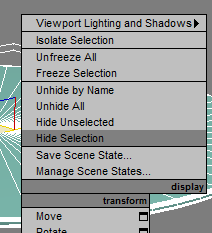
Kattintson a Create lap legördülő listából válassza ki a Normál primitívek és hozzon létre egy cső objektum.
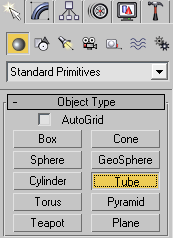
Nevezzük ezt a tárgyat «Kreplenie» és tedd a következő paramétereket:
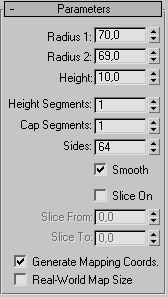
Az eredmény arról, hogy egy „fánk”:
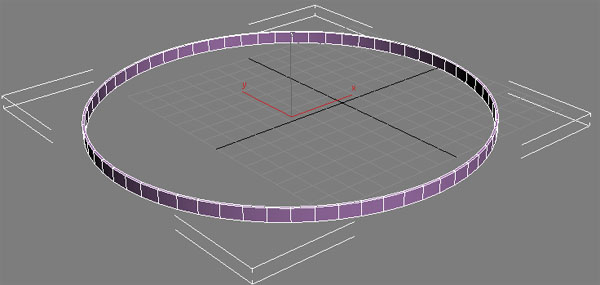
Csakúgy, mint a fedelet tartó Move a megfelelő helyre:
Ismét elrejteni, amíg ez a kapcsolódási rákattintva megnyomásával a jobb egérgombbal, és válassza a Kijelölés elrejtése.
Most van itt az ideje a lábát. Ehhez menj vissza a létrehozása fülre, és létrehozza az objektum «Box» a következő paraméterekkel:
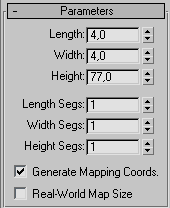
Hívás láb létre «Nogka01»
Most válassza ki az eszközt «kiválasztása és mozgatása» tartsa a billentyűzet gomb «Shift» és mozgassa a lábát, hogy az oldalsó valahol. Kap egy példányt a lábak, és ez egy ilyen ablak jelenik meg:
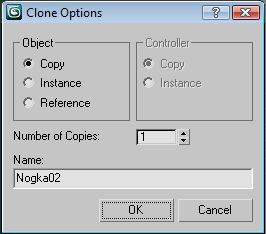
Csúsztassa az első szakasz a következő:
Most pedig térjünk vissza az összes tárgyat, amelyek rejtett, erre a jobb gombbal a munkaterület, és válassza ki a Megjelenítés Minden menü:
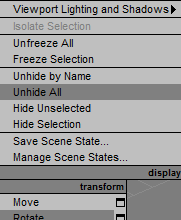
Az eredmény itt van egy táblázat:
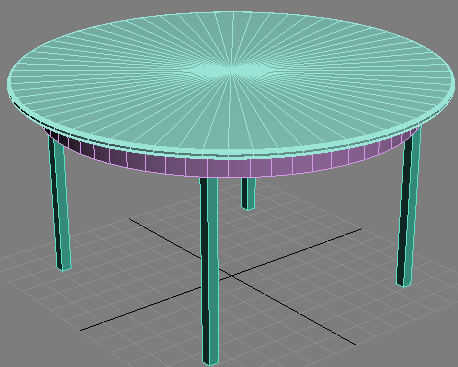
Amikor létrehoz egy objektumot a szín nem számít, de elképzelhető, hogy mit kéne, akkor válassza ki a megfelelő színt a módosítása lapon a négyzet mellett a neve:
Az eredmény az lesz, valahogy így:

Textúra leképezés fa, és adja meg a szükséges anyagokat lesz szó a következő tanulságok.
Lecke letöltése eredmények itt: